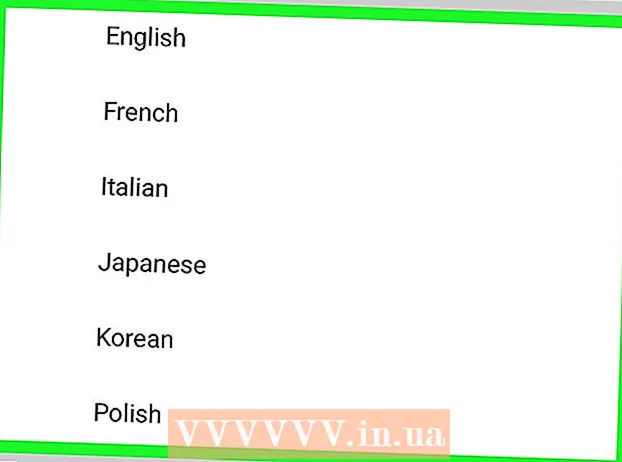Szerző:
Carl Weaver
A Teremtés Dátuma:
26 Február 2021
Frissítés Dátuma:
2 Július 2024
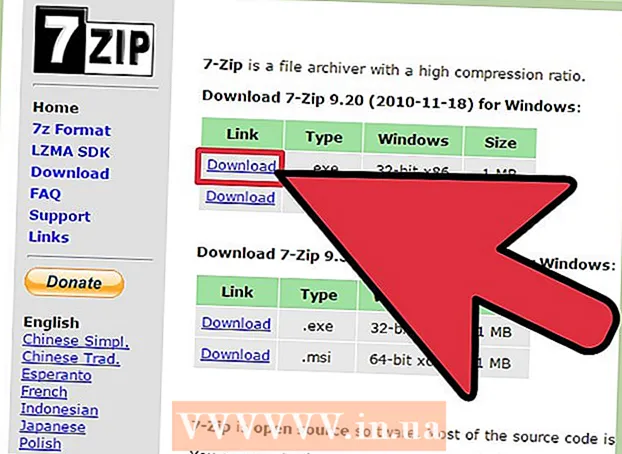
Tartalom
- Lépések
- 1. módszer a 4 -ből: Felhőtárolás
- 2. módszer a 4 -ből: Fájlmegosztási szolgáltatások (fájlmegosztás)
- 3. módszer a 4 -ből: BitTorrent
- 4. módszer a 4 -ből: Egyéb módszerek
- Figyelmeztetések
A fájlméretek csak nőttek az idő múlásával, és a legtöbb e -mail szolgáltatás továbbra is néhány megabájtra korlátozza a mellékleteket. Ha egyszerre nagy vagy több fájlt kell küldeni, akkor más módszereket kell használnia. A felhőtárolási és fájlmegosztási szolgáltatások ma sokkal könnyebbé teszik ezt a feladatot.
Lépések
1. módszer a 4 -ből: Felhőtárolás
 1 Döntse el, hogy a felhőtárolás megfelelő -e az Ön számára. A felhőalapú tárolás a felhasználói adatok távoli szervereken történő tárolására szolgáló szolgáltatás. Linkeket küldhet egy adott fájlhoz más felhasználóknak, hogy letölthessék a szükséges fájlokat a felhőtárolóból.
1 Döntse el, hogy a felhőtárolás megfelelő -e az Ön számára. A felhőalapú tárolás a felhasználói adatok távoli szervereken történő tárolására szolgáló szolgáltatás. Linkeket küldhet egy adott fájlhoz más felhasználóknak, hogy letölthessék a szükséges fájlokat a felhőtárolóból. - A legtöbb felhőalapú tároló lehetővé teszi, hogy legalább 5 GB (vagy sokkal több) információt ingyen tároljon.
- Nagyon ritka, hogy a felhőtárolás korlátozza a feltöltött fájlok maximális méretét.
 2 Válassza ki a megfelelő felhőtárolót. Sok felhőtárolási megoldás létezik hasonló funkciókkal a fájlmegosztáshoz. Lehet, hogy már rendelkezik fiókkal az egyik ilyen tárolóban.
2 Válassza ki a megfelelő felhőtárolót. Sok felhőtárolási megoldás létezik hasonló funkciókkal a fájlmegosztáshoz. Lehet, hogy már rendelkezik fiókkal az egyik ilyen tárolóban. - Google Drive. Ingyenes felhőtárhely a Google -tól. Minden felhasználó 15 GB tárhelyet kap. Ezt az adattárat a webhely megnyitásával érheti el drive.google.com és jelentkezzen be Gmail -fiókjába.
- Egy meghajtó. Ingyenes felhőtárhely a Microsoft -tól. Minden felhasználó 15 GB tárhelyet kap. Ezt az adattárat a webhely megnyitásával érheti el onedrive.live.com és jelentkezzen be Microsoft -fiókjába.
- DropBox. Független felhőtárolás. Minden felhasználó 2 GB ingyenes tárhelyet kap; a tárhely mérete hivatkozásokkal növelhető. Ennek az adattárnak a webhelye: dropbox.com.
- Doboz. Független felhőtárolás. Minden felhasználó 10 GB ingyenes tárhelyet kap; a feltöltött fájlok maximális mérete 250 MB. Ennek az adattárnak a webhelye: box.com/personal.
- Mediafire. Ez egy fájlmegosztó szolgáltatás, amelyet felhőtárolóvá alakítottak. Más felhőalapú tárolási szolgáltatásokkal ellentétben ez a szolgáltatás inkább a megosztásra, mint a fájlok tárolására összpontosít. Minden felhasználó 10 GB ingyenes tárhelyet kap; minden letöltött fájlra mutató link hirdetéseket tartalmaz. Nincs fájlméret -korlát. Ennek az adattárnak a webhelye: mediafire.com.
 3 Töltsön fel egy fájlt a tárolóba, amelyet meg szeretne cserélni más felhasználókkal. A feltöltési folyamat a választott tárhely függvénye, de a legtöbb esetben csak jelentkezzen be a tárfiókjába, majd húzza át a fájlt a böngészőablakba.
3 Töltsön fel egy fájlt a tárolóba, amelyet meg szeretne cserélni más felhasználókkal. A feltöltési folyamat a választott tárhely függvénye, de a legtöbb esetben csak jelentkezzen be a tárfiókjába, majd húzza át a fájlt a böngészőablakba. - Sok felhőtároló rendelkezik mobilalkalmazással, amely lehetővé teszi fájlok feltöltését okostelefonjáról vagy táblagépéről.
- Néhány felhőalapú tárhely, például a Google Drive és a DropBox mappát hoz létre (szinkronizálásra) a számítógépen. Ha hozzáad egy fájlt ehhez a mappához, akkor automatikusan feltölti azt a lerakatába.
- A fájl letöltésének ideje az internetkapcsolat sebességétől függ. Több gigabájtos fájl letöltése egy órát is igénybe vehet.
 4 Hozzon létre egy linket a letöltött fájlhoz, hogy mások is letölthessék. Ez a folyamat a választott tárolótól függ, de a legtöbb esetben csak jelölje ki a fájlt, majd kattintson a Megosztás vagy a Hivatkozás létrehozása gombra.
4 Hozzon létre egy linket a letöltött fájlhoz, hogy mások is letölthessék. Ez a folyamat a választott tárolótól függ, de a legtöbb esetben csak jelölje ki a fájlt, majd kattintson a Megosztás vagy a Hivatkozás létrehozása gombra.  5 Másolja ki és illessze be az e -mailben található fájl linkjét. Küldje el ezt az e -mailt annak a személynek, akivel meg szeretné osztani a fájlt. A felhasználó erre a linkre kattintva letöltheti a fájlt.
5 Másolja ki és illessze be az e -mailben található fájl linkjét. Küldje el ezt az e -mailt annak a személynek, akivel meg szeretné osztani a fájlt. A felhasználó erre a linkre kattintva letöltheti a fájlt. - Az Ön e -mail szolgáltatása könnyen beszúrhat linkeket a felhőben található fájlokhoz. Például, ha e -mailt ír a Gmailben, beillesztheti a fájlra mutató linket a Google Drive -ba (hasonlóan a Hotmailhez és a OneDrive -hoz).
 6 Tájékoztassa a címzettet a küldött linkről. A linkre kattintva a felhasználó közvetlenül megtekintheti a fájlt a felhőtárolóban. Például, ha feltöltött egy videó linket a OneDrive -ra, a videó a OneDrive online videolejátszóban játszódik le. A felhasználó letöltheti a videót a számítógépére a Letöltés gombra kattintva.
6 Tájékoztassa a címzettet a küldött linkről. A linkre kattintva a felhasználó közvetlenül megtekintheti a fájlt a felhőtárolóban. Például, ha feltöltött egy videó linket a OneDrive -ra, a videó a OneDrive online videolejátszóban játszódik le. A felhasználó letöltheti a videót a számítógépére a Letöltés gombra kattintva.
2. módszer a 4 -ből: Fájlmegosztási szolgáltatások (fájlmegosztás)
 1 Döntse el, hogy egy fájlkezelő szolgáltatás megfelelő -e az Ön számára. A fájlmegosztás nagyon hasonlít a felhőalapú tároláshoz, de megosztásra, nem pedig fájlok tárolására szolgál. Egyszerűen töltse fel a megosztani kívánt fájlt, majd küldjön linket a fájlhoz. Általában nem kell fiókot létrehoznia, és a fájlok több felhasználóval is megoszthatók.
1 Döntse el, hogy egy fájlkezelő szolgáltatás megfelelő -e az Ön számára. A fájlmegosztás nagyon hasonlít a felhőalapú tároláshoz, de megosztásra, nem pedig fájlok tárolására szolgál. Egyszerűen töltse fel a megosztani kívánt fájlt, majd küldjön linket a fájlhoz. Általában nem kell fiókot létrehoznia, és a fájlok több felhasználóval is megoszthatók. - Mivel a fájlt olyan szerverre tölti fel, amelyet nem Ön irányít (mivel nincs fiókja), ne használja ezt a módszert érzékeny információk továbbítására.
- Akkor használja a fájlmegosztó szolgáltatásokat, ha csak egyszer kell elküldeni egy fájlt, és nem akar zavarni a felhőalapú tárolással.
 2 A legtöbb fájlkezelő szolgáltatás nem támogatja a mappák feltöltését. Ezért, ha több fájlt kell megosztania, küldje el őket egy archívumba (ZIP, RAR és hasonlók). A ZIP a leggyakoribb formátum, így az archívum címzettjének nem okoz nehézséget a kicsomagolása.
2 A legtöbb fájlkezelő szolgáltatás nem támogatja a mappák feltöltését. Ezért, ha több fájlt kell megosztania, küldje el őket egy archívumba (ZIP, RAR és hasonlók). A ZIP a leggyakoribb formátum, így az archívum címzettjének nem okoz nehézséget a kicsomagolása. - ZIP archívum létrehozása.
- Ha bizalmas információkat küld, jelszót tehet az archívumba.
 3 Válasszon megfelelő fájlkezelő szolgáltatást (nagy választékból). Az alábbiakban néhány népszerű fájlkezelő szolgáltatást mutatunk be.
3 Válasszon megfelelő fájlkezelő szolgáltatást (nagy választékból). Az alábbiakban néhány népszerű fájlkezelő szolgáltatást mutatunk be. - Mi átutaljuk (wetransfer.com). Ez az egyik legnépszerűbb fájlkezelő szolgáltatás; létrehoz és küld egy e -mailt a fájljára mutató hivatkozással (vagy egyszerűen létrehozhat egy linket a fájlhoz). Fiók létrehozása nélkül legfeljebb 2 GB méretű fájlokat tölthet fel.
- MailBigFile (free.mailbigfile.com/). Hasonló a Wetransfer -hez. Legfeljebb 2 GB méretű fájlokat tölthet fel (ingyenes fiók); a fájlokat 10 napig vagy 20 letöltésig őrizzük meg.
- Mega (mega.co.nz). Ez egy népszerű fájl -tárhely szolgáltatás Új -Zélandról. Az ingyenes fiók 50 GB tárhelyet tartalmaz, és könnyedén linkelheti fájljait. Ez a szolgáltatás fájl titkosítást is kínál.
- DropSend (dropsend.com). A Wetransfer vagy a MailBigFile analógja. Legfeljebb 4 GB méretű fájlokat tölthet fel, és az összes letöltött fájl titkosítva lesz. A felhasználók 7 napot kapnak a fájlok letöltésére; ezen időszak után a fájl törlődik.
 4 Töltse fel a megosztani kívánt fájlt. Ehhez a legtöbb fájlkezelő szolgáltatásban egyszerűen húzza át a fájlt a böngészőablakba.
4 Töltse fel a megosztani kívánt fájlt. Ehhez a legtöbb fájlkezelő szolgáltatásban egyszerűen húzza át a fájlt a böngészőablakba. - A fájlkezelő szolgáltatástól függően előfordulhat, hogy nem tud feltölteni egy fájlokat tartalmazó mappát.
 5 Hozzon létre egy linket a fájlhoz (letöltése után), amelyet elküldhet más felhasználóknak. Hivatkozás létrehozásakor további paramétereket állíthat be, például megadhat egy adott felhasználót vagy beállíthat jelszót.
5 Hozzon létre egy linket a fájlhoz (letöltése után), amelyet elküldhet más felhasználóknak. Hivatkozás létrehozásakor további paramétereket állíthat be, például megadhat egy adott felhasználót vagy beállíthat jelszót.  6 Ossza meg a linket. Ehhez küldje el e -mailben a kívánt felhasználóknak.A hivatkozás mindaddig aktív marad, amíg azt egy adott fájl -tárolási szolgáltatás szabályai leírják.
6 Ossza meg a linket. Ehhez küldje el e -mailben a kívánt felhasználóknak.A hivatkozás mindaddig aktív marad, amíg azt egy adott fájl -tárolási szolgáltatás szabályai leírják.
3. módszer a 4 -ből: BitTorrent
 1 A BitTorrent az egyik módja a nagy fájlok interneten keresztüli átvitelének. Ez abban különbözik a felhőtárolástól, hogy a felhasználók nem a szerverről, hanem a számítógépről töltik le a fájlt. A BitTorrent gyorsabb adatátviteli sebességet is tud biztosítani (a felhőtároláshoz képest).
1 A BitTorrent az egyik módja a nagy fájlok interneten keresztüli átvitelének. Ez abban különbözik a felhőtárolástól, hogy a felhasználók nem a szerverről, hanem a számítógépről töltik le a fájlt. A BitTorrent gyorsabb adatátviteli sebességet is tud biztosítani (a felhőtároláshoz képest). - Ha megpróbálja megosztani a fájlt a lehető legtöbb felhasználóval, akkor a BitTorrent a legjobb megoldás. Bármely felhasználó, aki már letöltötte a fájlt, továbbítja azt más felhasználóknak. Ez lehetővé teszi, hogy rengeteg felhasználó töltse le a fájlt a hálózatok túlterhelése nélkül. Ha a torrent kliens legalább egy felhasználó számára fut, akkor más felhasználók letölthetik a fájlt.
- A felhőalapú tárolástól vagy fájlmegosztástól eltérően a BitTorrent minden felhasználótól megköveteli a torrent klienst és a torrentkövetők működésének alapvető ismereteit. Szükséges továbbá, hogy legalább egy felhasználó, aki már letöltötte a fájlt, online legyen.
 2 Telepítsen egy torrent klienst. Ez egy olyan program, amely kommunikációt biztosít a számítógépe és más felhasználók számítógépei között.
2 Telepítsen egy torrent klienst. Ez egy olyan program, amely kommunikációt biztosít a számítógépe és más felhasználók számítógépei között. - A QBittorrent az egyik legnépszerűbb torrent kliens. Letölthető a honlapról qbittorrent.org.
 3 Hozzon létre egy torrentet. A torrent ügyfélben nyisson meg egy speciális segédprogramot a torrentek létrehozásához. Ehhez a legtöbb esetben csak nyomja meg a Ctrl + N billentyűkombinációt.
3 Hozzon létre egy torrentet. A torrent ügyfélben nyisson meg egy speciális segédprogramot a torrentek létrehozásához. Ehhez a legtöbb esetben csak nyomja meg a Ctrl + N billentyűkombinációt. - Adja hozzá azt a fájlt, amelyet meg szeretne osztani más felhasználókkal. Ha egyszerre több fájlt szeretne megosztani, hozzon létre egy mappát, majd adja hozzá a torrenthez.
- Helyezzen be több torrentkövetőt a Követők mezőbe. A nyomkövetők olyan webhelyek (címeik), amelyek új kapcsolatok létrehozásához szükségesek a torrenthez, mivel az tartalmazza az összes aktuális kapcsolat frissített listáját. Számos ingyenes nyomkövető használható:
- udp: //open.demonii.com: 1337
- udp: //exodus.desync.com: 6969
- udp: //tracker.leechers-paradise.org: 6969
- udp: //tracker.pomf.se
- udp: //tracker.blackunicorn.xyz: 6969
- udp: //tracker.coppersurfer.tk: 6969
- Mentsd el a torrentet. A rendszer megkéri, hogy adjon nevet és állítsa be a helyét a számítógépen.
 4 A torrent létrehozása után küldje el azoknak a felhasználóknak, akikkel meg szeretné osztani a fájlt (vagy fájlokat). Ne feledje, hogy minden felhasználónak telepítenie kell egy torrent klienst a számítógépére, hogy letölthesse a fájlt a számítógépről.
4 A torrent létrehozása után küldje el azoknak a felhasználóknak, akikkel meg szeretné osztani a fájlt (vagy fájlokat). Ne feledje, hogy minden felhasználónak telepítenie kell egy torrent klienst a számítógépére, hogy letölthesse a fájlt a számítógépről. - A torrentek nagyon kicsi fájlok, amelyek könnyen csatolhatók az e -mailekhez.
 5 Ne kapcsolja ki a számítógépet, ne indítsa el a torrent klienst, és ne mozgassa a torrentet. Ez lehetővé teszi a fájlok letöltését.
5 Ne kapcsolja ki a számítógépet, ne indítsa el a torrent klienst, és ne mozgassa a torrentet. Ez lehetővé teszi a fájlok letöltését. - Ha áthelyezi a torrentet, a többi felhasználó nem tudja letölteni a fájlokat a számítógépről. Ennek oka az, hogy a fájl helye a számítógépen már meg van adva a torrentben.
 6 Várja meg, amíg a magok megjelennek, hogy leállítsák a terjesztést, vagy töröljék a torrentet. Sid olyan felhasználó, aki letöltött egy fájlt a számítógépről, és kiosztotta azt más felhasználóknak (már a saját számítógépéről). Amint a disztribúciónak legalább egy magja van, bezárhatja a torrent klienst, és törölheti a torrentet. De ha könnyebben elérhetővé szeretné tenni a fájlt, akkor a legjobb, ha továbbra is megjeleníti.
6 Várja meg, amíg a magok megjelennek, hogy leállítsák a terjesztést, vagy töröljék a torrentet. Sid olyan felhasználó, aki letöltött egy fájlt a számítógépről, és kiosztotta azt más felhasználóknak (már a saját számítógépéről). Amint a disztribúciónak legalább egy magja van, bezárhatja a torrent klienst, és törölheti a torrentet. De ha könnyebben elérhetővé szeretné tenni a fájlt, akkor a legjobb, ha továbbra is megjeleníti. - Ha nagyszámú felhasználóval oszt meg egy torrentet, akkor nagyon gyorsan magvakká válnak, és a fájl letöltési sebessége sokszorosára nő, mivel nagyszámú számítógépről lesz elérhető. Ez a lényege azoknak a hálózatoknak, amelyeknek nincs szükségük központi szerverre.
- A BitTorrent használata.
4. módszer a 4 -ből: Egyéb módszerek
 1 Fájl feltöltése FTP szerverre. Ha Ön és más felhasználók (akikkel meg akarják osztani a fájlt) hozzáférnek az FTP -hez (File Transfer Protocol), akkor feltöltheti a fájlt egy FTP szerverre, és a többi felhasználó letöltheti azt a böngésző FTP kliensével.
1 Fájl feltöltése FTP szerverre. Ha Ön és más felhasználók (akikkel meg akarják osztani a fájlt) hozzáférnek az FTP -hez (File Transfer Protocol), akkor feltöltheti a fájlt egy FTP szerverre, és a többi felhasználó letöltheti azt a böngésző FTP kliensével.  2 Ossza fel a fájlt több apró részre. Ehhez használja a WinRAR vagy a 7-Zip archiválót; archívumot hoznak létre, és több apró részre osztják. A felhasználók letölthetik a fájlt részletekben, majd egyesíthetik őket egy archívumba, és kicsomagolhatják. Ehhez azonban a felhasználóknak ugyanazzal az archiválóval kell rendelkezniük, mint amellyel dolgoznak, és tudniuk kell, hogyan egyesíthetik az archívum egy részét egy archívumba.
2 Ossza fel a fájlt több apró részre. Ehhez használja a WinRAR vagy a 7-Zip archiválót; archívumot hoznak létre, és több apró részre osztják. A felhasználók letölthetik a fájlt részletekben, majd egyesíthetik őket egy archívumba, és kicsomagolhatják. Ehhez azonban a felhasználóknak ugyanazzal az archiválóval kell rendelkezniük, mint amellyel dolgoznak, és tudniuk kell, hogyan egyesíthetik az archívum egy részét egy archívumba.
Figyelmeztetések
- A RIAA és az MPAA figyelemmel kíséri a kalóz zenék és videók terjedését. Ezért a fenti módszereket csak törvényes célokra használja.